如果在Shopify平台上拥有在线商店,您可以使用ShopBase内置的 Migrate to ShopBase应用,将产品从Shopify商店导入ShopBase商店。这种数据迁移将帮助您节省时间,因为您可以利用现有的产品信息,而无需对内容进行编辑操作。为了让应用可以访问您的Shopify数据,您需要创建自定义应用。本文将指导您使用自定义应用从Shopify迁移数据。
注意:每天能导入ShopBase商店的产品数量取决于您使用的订阅套餐,请参阅 此教程以了解详情。
指南
Shopify后台前往 设置(左下角)
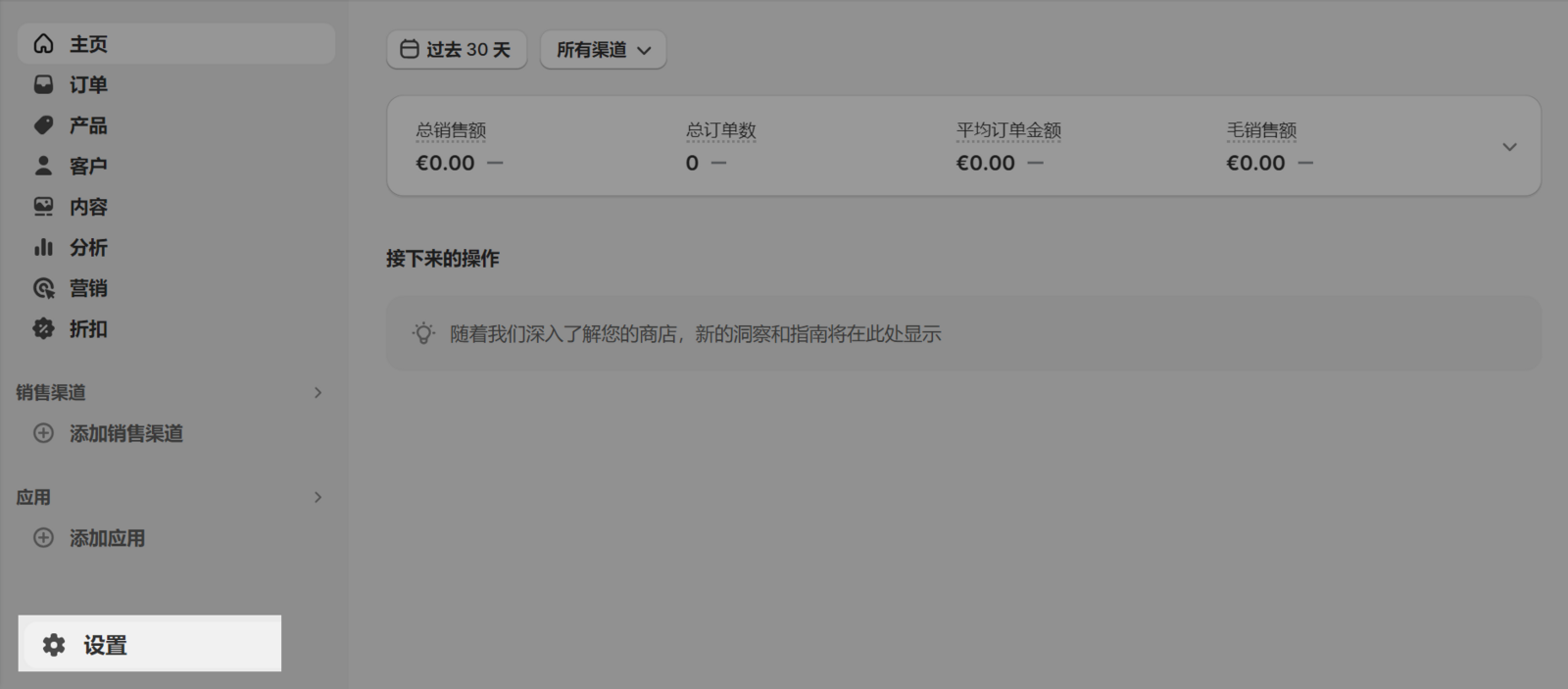
前往 应用和销售渠道,选择 开发应用。
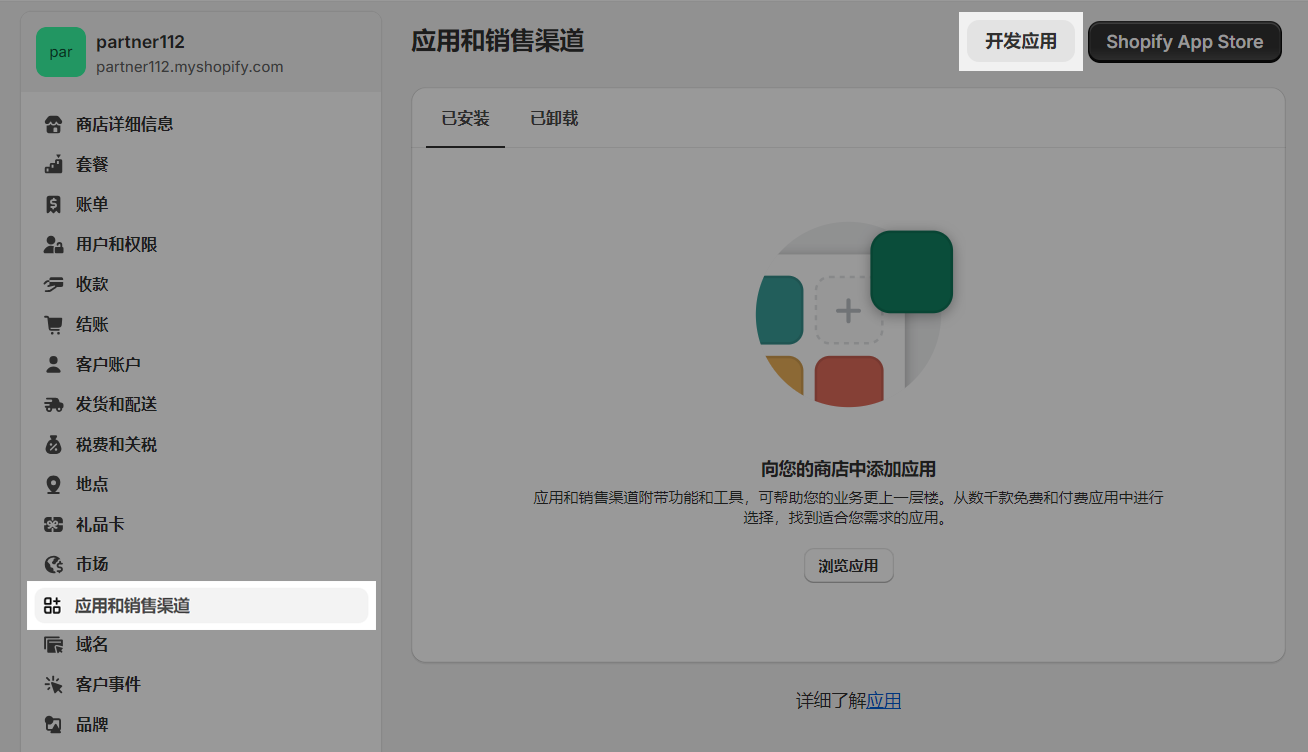
点击 创建应用。
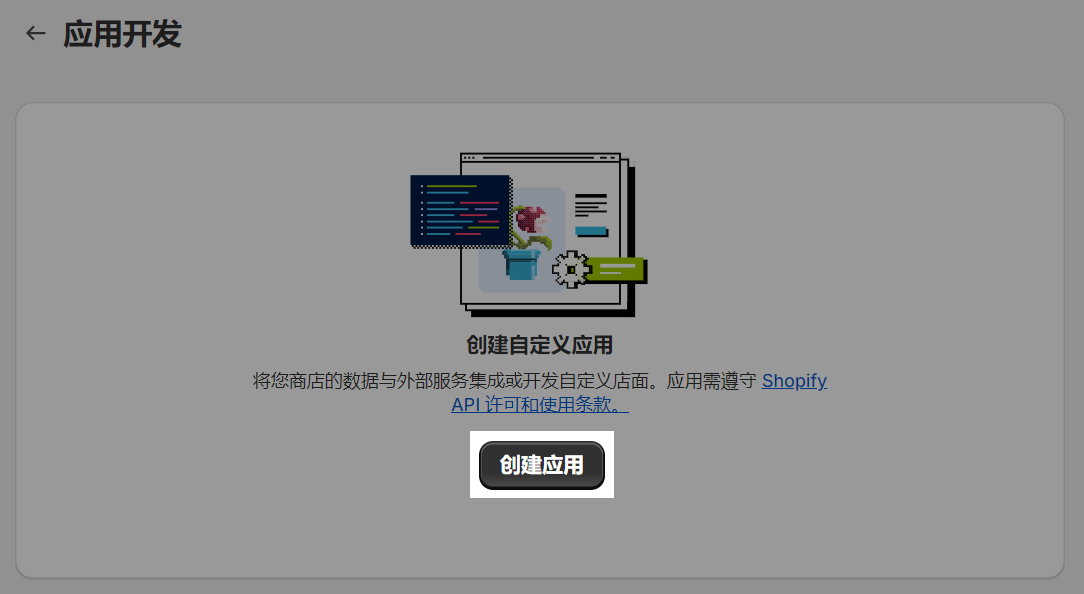
输入应用名,例如: Data Migration。选择账号,点击 创建应用。
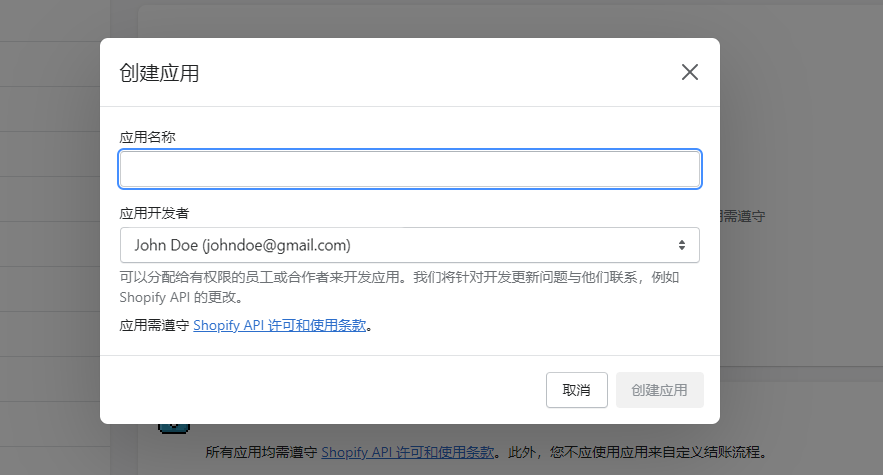
在 概述选项卡中,点击 配置后台 API 范围。
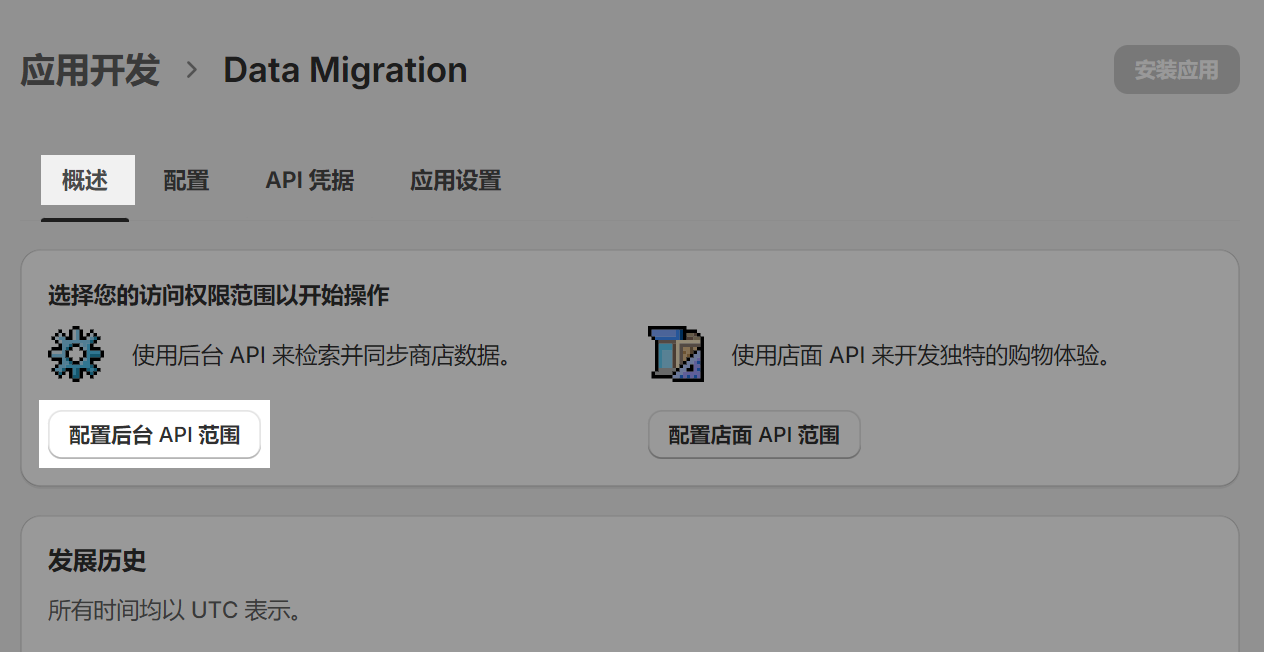
选择 配置选项卡。在 后台 API 访问范围,勾选下列选项:
客户:
read_customers
订单:
read_orders
产品:
read_products
商店内容:
read_content
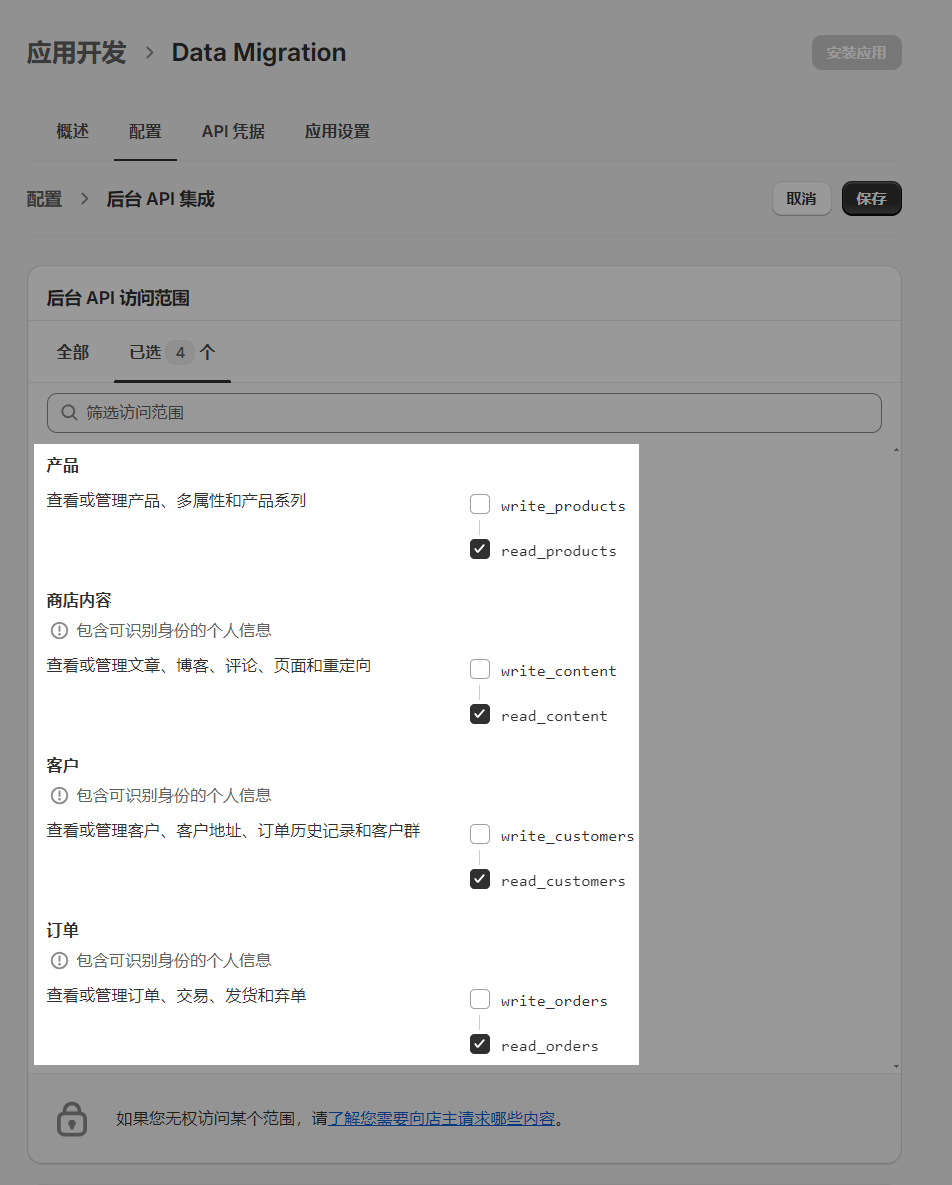
点击 保存。
在 API 凭据 选项卡中,点击 安装应用。在弹窗中,点击 安装。
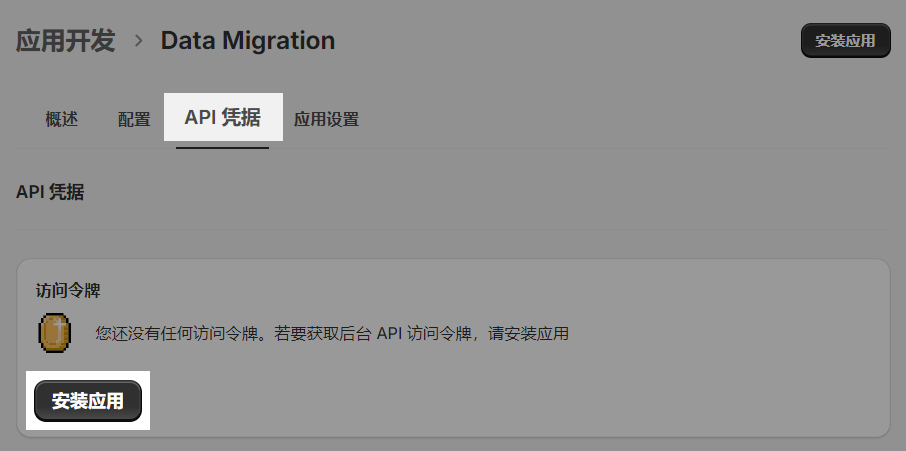
前往 后台 API 访问令牌,点击 显示一次命令,复制秘钥。
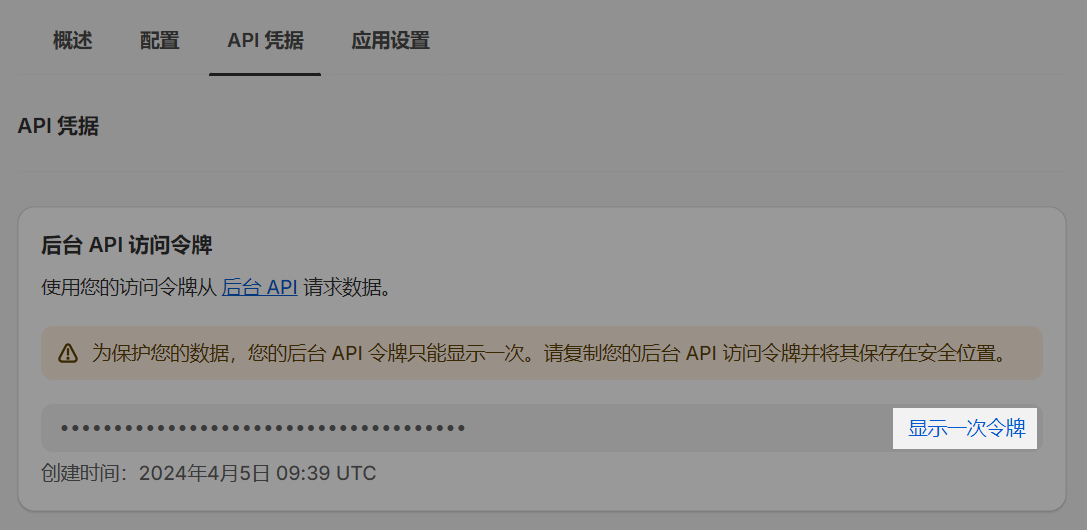
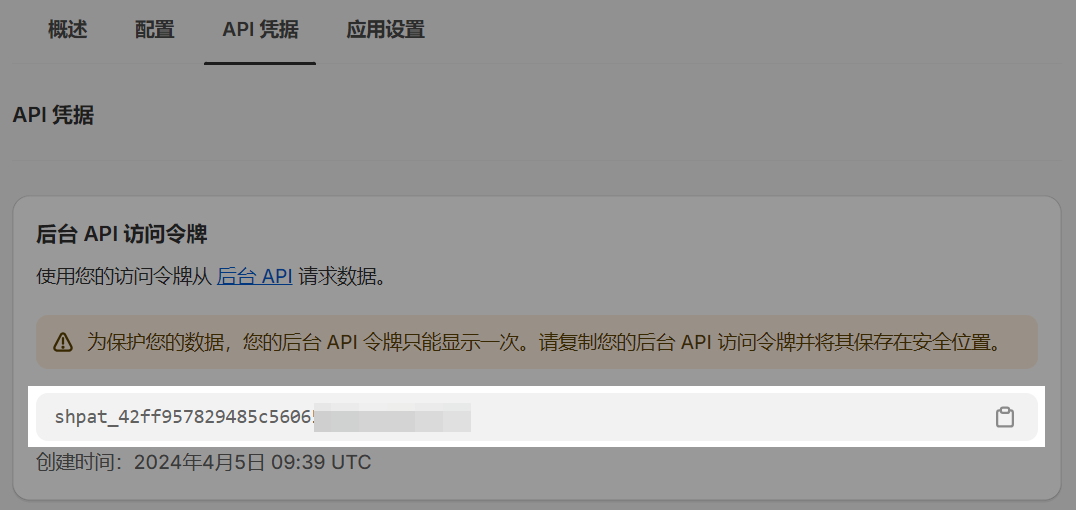
往下到 API 加密密钥,复制 API 密钥。
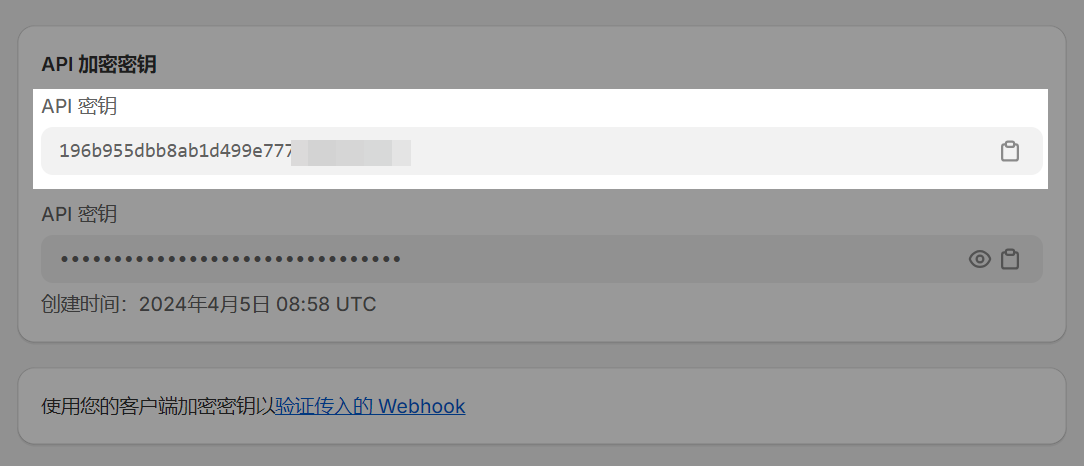
ShopBase 后台前往 应用 > Migrate To ShopBase > Connect a Shop。输入Shopify店铺域名,将在第 9 步已复制的 后台 API 访问令牌和 API 密钥粘贴到对应的字段中。
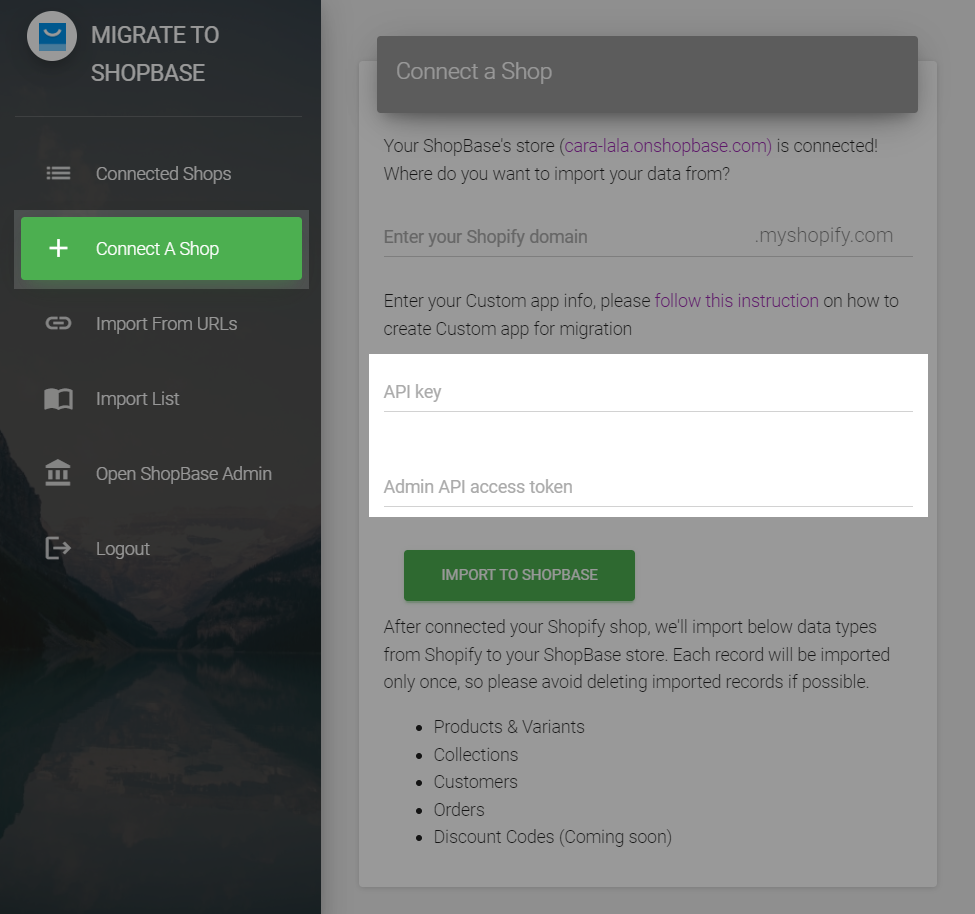
点击 Import to ShopBase 完成。
目前ShopBase未支持通过自定义应用迁移Shopify订单。如果要导入订单,请使用 CSV文档。